神剪辑,顾名思义就是一款用于剪辑视频的软件,有了它我们可以很方便的剪辑出好看又炫酷的视频。但是身边有朋友问小编,要剪辑的视频通过该软件进行剪辑好后,想要将剪辑好的视频导出来,具体该怎么操作?一起了解一下。
1、视频剪辑好之后,点击菜单栏的【导出】,弹出一个菜单,在菜单中进行一系列的设置,点击【导出】即可导出视频,(如图)
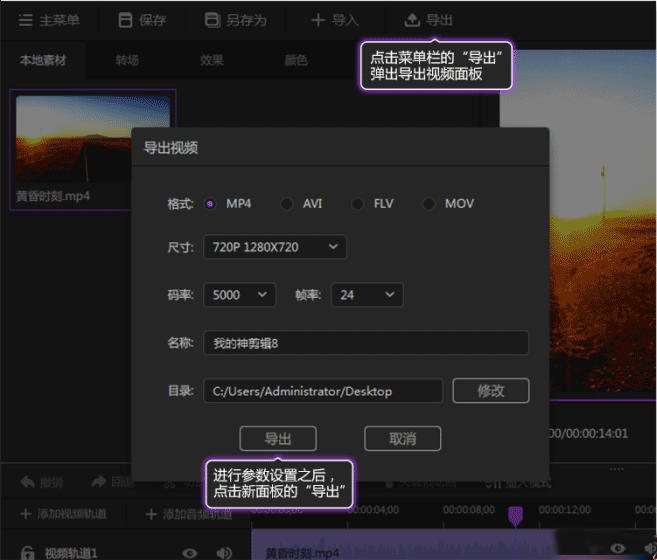
2、导出视频面板参数介绍:
【格式】:视频格式是视频播放软件为了能够播放视频文件而赋予视频文件的一种识别符号,当下流行的视频格式在神剪辑都可以导出,例如mp4,avi,flv,mov等。
mp4都是移动设备在用, ipod和一些手机和电脑播放器。
avi通常是发布最原始的无压缩的电影时用的格式。
flv形成的文件极小、加载速度极快,一般用于网络观看视频的格式。
mov是苹果电脑常用格式, 苹果向来以效率著称。
【尺寸】:选择视频导出的尺寸大小。
720p和1080p,一般是电脑常用的尺寸。
android,一般是安卓手机常用的尺寸,根据需求选择大小。
iPhone,苹果手机的尺寸一些常用尺寸。
关于以及DVD和VCD:
VCD是普通音视频尺寸,DVD是高清晰的音视频尺寸。
16:9是“宽屏幕”,而4:3是对应普通电视机的“全屏幕”,根据播放屏幕的宽高比进行选择。
PAL电视标准,每秒25帧,NTSC电视标准,每秒29.97帧。
【码率】:视频码率就是数据传输时单位时间传送的数据位数,码率数值越大,导出的视频体积越大,视频越清晰。当然导出视频的清晰度,跟你原始素材的清晰度也是有关的,如果原始素材的清晰度都很低,那么导出的视频也会不清楚。
【名称】:设置导出视频的文件名,如果设置的名称在设置的目录中有重复,则会问你是否要覆盖重复的文件,不覆盖的就要从新命名名称,覆盖直接选择覆盖。
【目录】:设置导出视频的存放路径
3、导出视频有导出进度提示,如图,以及有导出成功提示,如图:
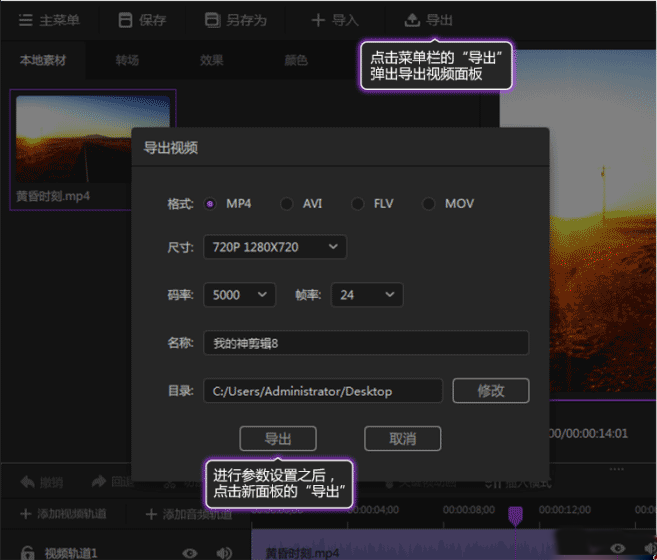
4、暂停导出操作,点击导出进度面板中的【×】”,弹出是否停止导出,选择【确认】或者【取消】,如图:
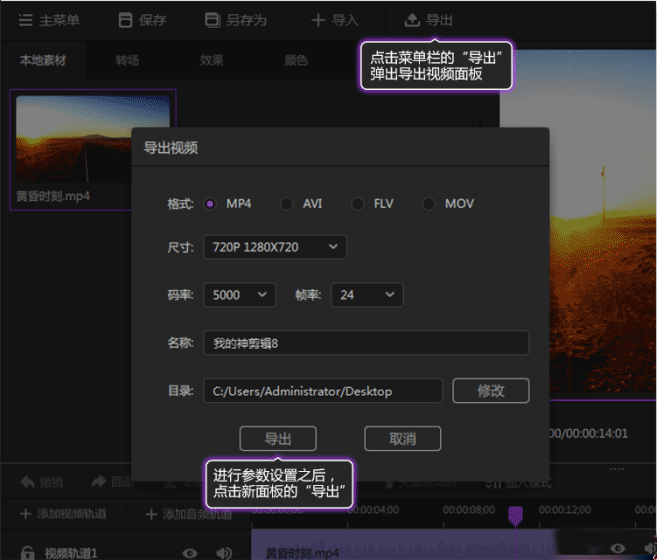
上面就是导出神剪辑里的视频的教程,大家学会了吗?只要按照上述步骤,一步一步的操作下来就完全没有问题。















